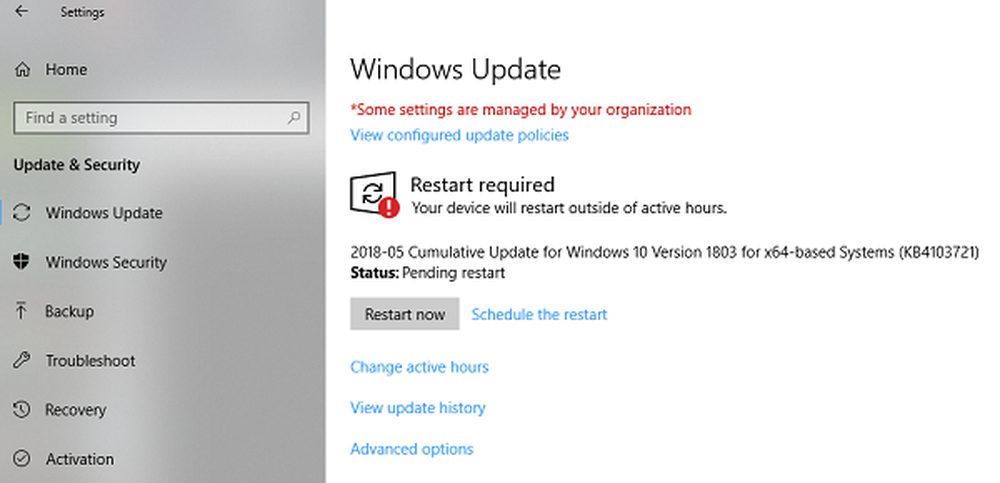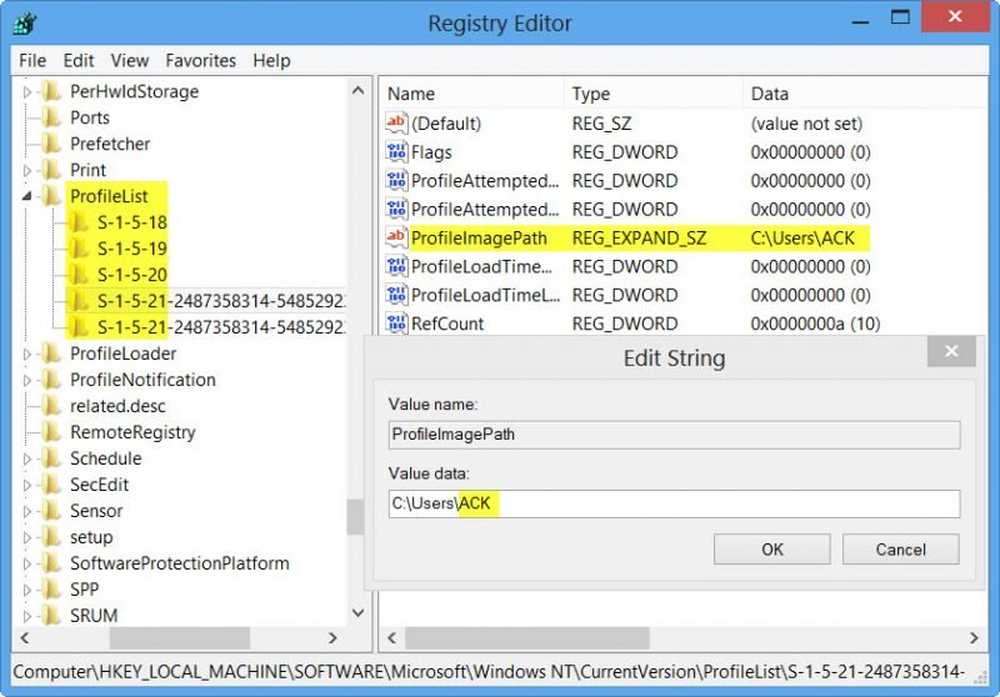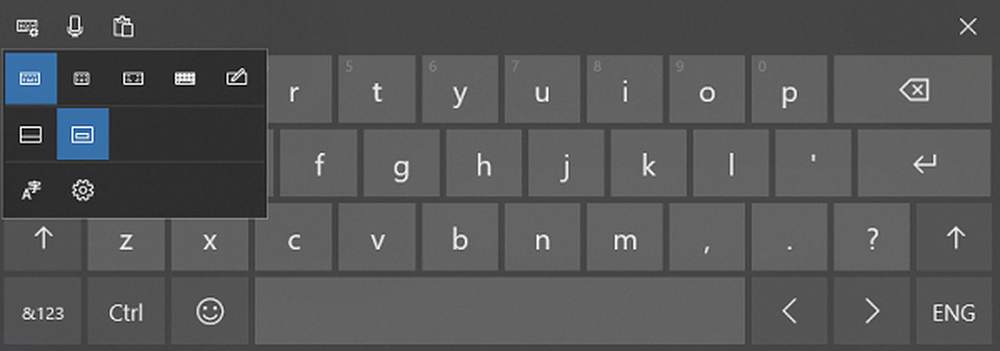Hoe verander ik prioriteitsniveaus voor Windows 10-app-meldingen

Notitie: Dit is een nieuwe functie die beschikbaar is in de Windows 10-jubileumupdate, die deze zomer verschijnt. Op het moment van schrijven is de voorbeeldversie Build 14316. Het is geen optie in Windows 10 versie 1511 Build 10586.
Geef prioriteit aan Windows 10-appmeldingen
Ga om te beginnen naar Instellingen> Meldingen & apps. Blader vervolgens door uw lijst en kies de app waarvan u het prioriteitsniveau wilt wijzigen.
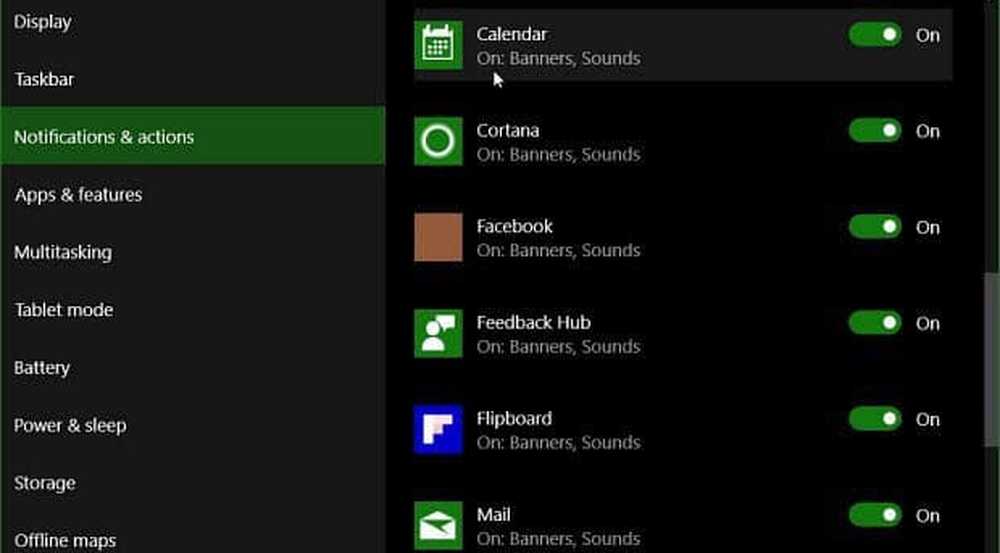
Hier ziet u dat alle meldingsopties er nog steeds zijn, plus de mogelijkheid om deze te prioriteren.
Onder "Prioriteit van meldingen in actiecentrum" kunt u kiezen tussen Normaal, Hoog of Boven. De meeste van uw apps zijn standaard ingesteld op Normaal. Hoog geeft de melding boven Normaal weer en Top is wat te selecteren voor uw meest essentiële app.
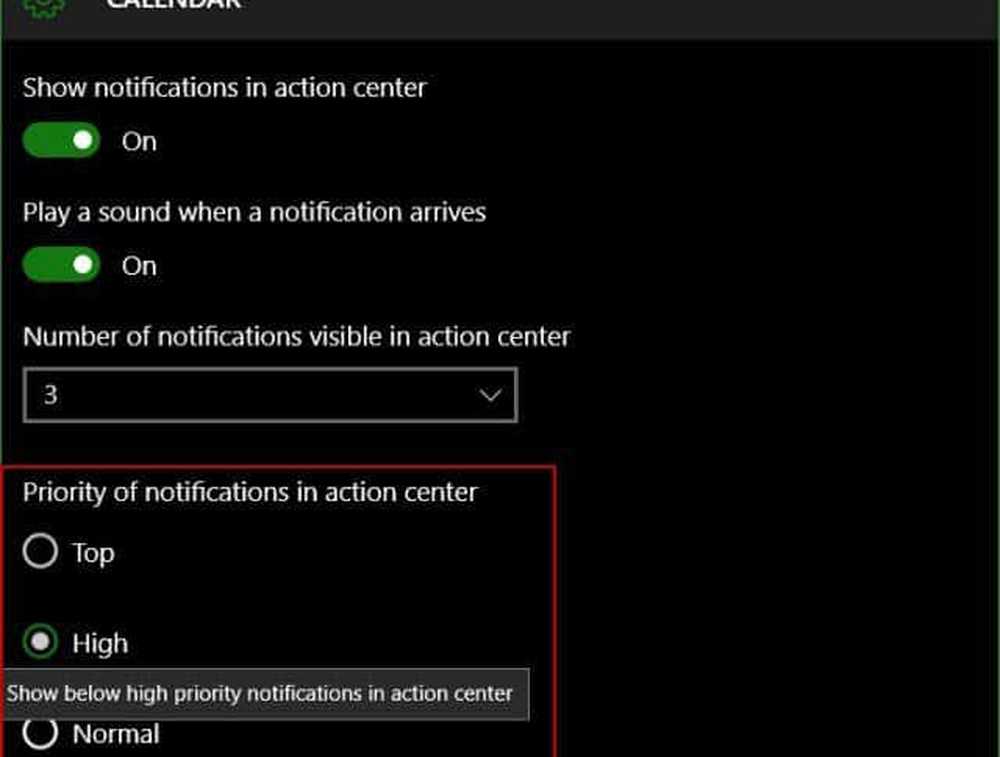
Het is ook vermeldenswaard dat als u al een app selecteert bij de 'tophond', u moet bevestigen dat u de wijziging wilt aanbrengen.
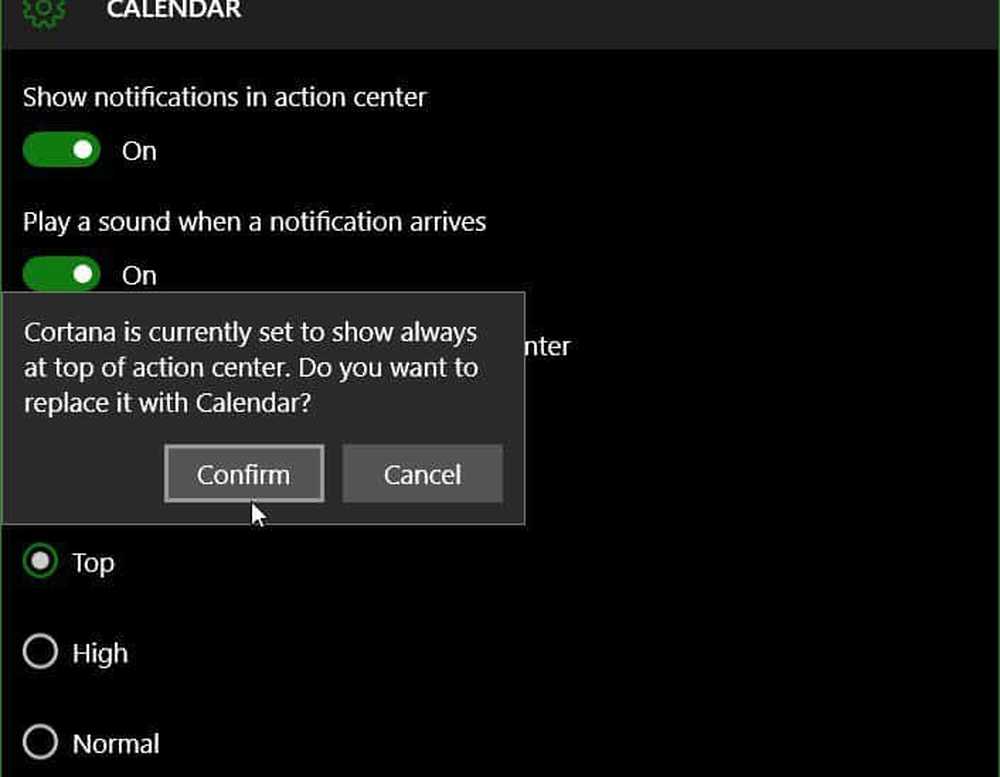
Als je fan bent van de functie Meldingen, is dit nog een nieuwe functie voor Windows 10 die je workflow tijdens de werkdag zal helpen verbeteren.
Het prioriteren van je meldingen is slechts een van de coole nieuwe functies voor de Windows 10-jubileumupdate. Ben je er enthousiast voor? Laat hieronder een reactie achter en laat ons uw mening weten. Of sluit je aan bij onze nieuwe en verbeterde Windows 10-fora.
Voor meer informatie over Windows 10-appmeldingen en Action Center, bekijk de onderstaande artikelen hieronder.
- Hoe Windows 10 App-meldingen te beheren
- Hoe Action Center in Windows 10 te configureren en te gebruiken
- Meldingsgeluiden wijzigen of uitschakelen
- Hoe Action Center uit te schakelen in Windows 10